Как сжать системный диск в Windows Server 2008 R2
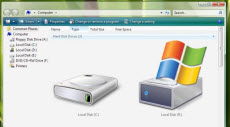
Всем привет ранее я рассказывал в предыдущей статье как расширить системный раздел в Windows 10, сегодня ситуация обратная наоборот хочется отщипнуть дискового пространства у системного диска. Вспомним что такое системный диск - это диск на котором находится установленная операционная система в моем случае это Windows Server 2008 R2. По умолчанию операционная система не позволит вам отнять у себя много места, в специфике своей работы, но мы это исправим и выполним поставленную задачу.
Заходим в оснастку Управление дисками. Видим у нас есть диск C размером 300 гб и хочется сжать системный диск на 180 гигабайт
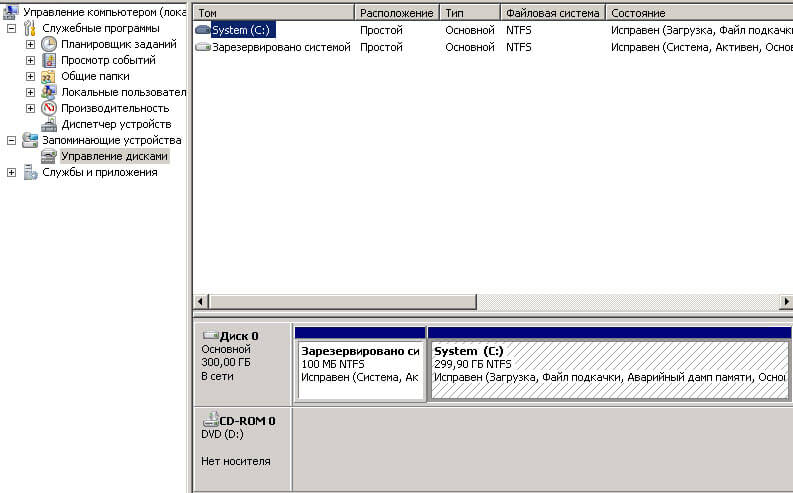
Щелкаем по нему правым кликом и выбираем Сжать.
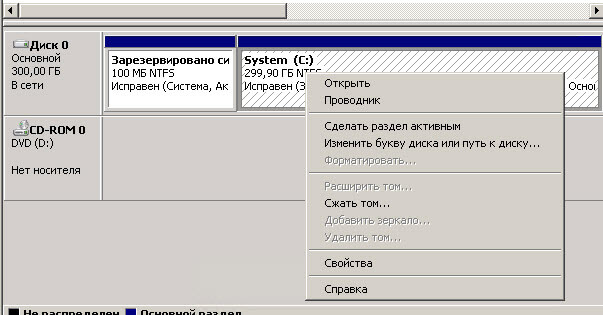
И как видим, можно высвободить лишь 872 мегабайта,

хотя свободных у нас 200 гб с лишним.
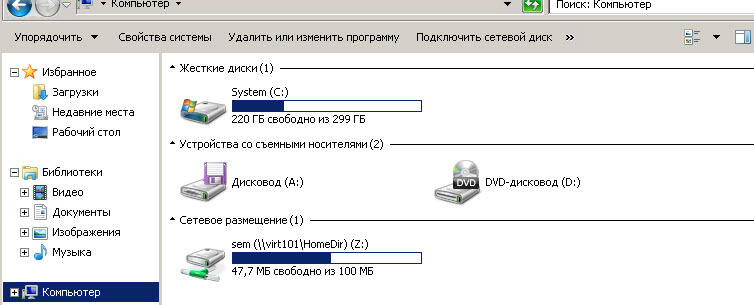
В решении этой задачи нам поможет Aomei Partition Assistant. Запускаем его, выбираем диск C и в пункте меню Partition Operations выбираем Spli Partition, если по русски то есть разделить диск. Задаем размер нового диска у меня это будет 180 гб. Жмем ок.
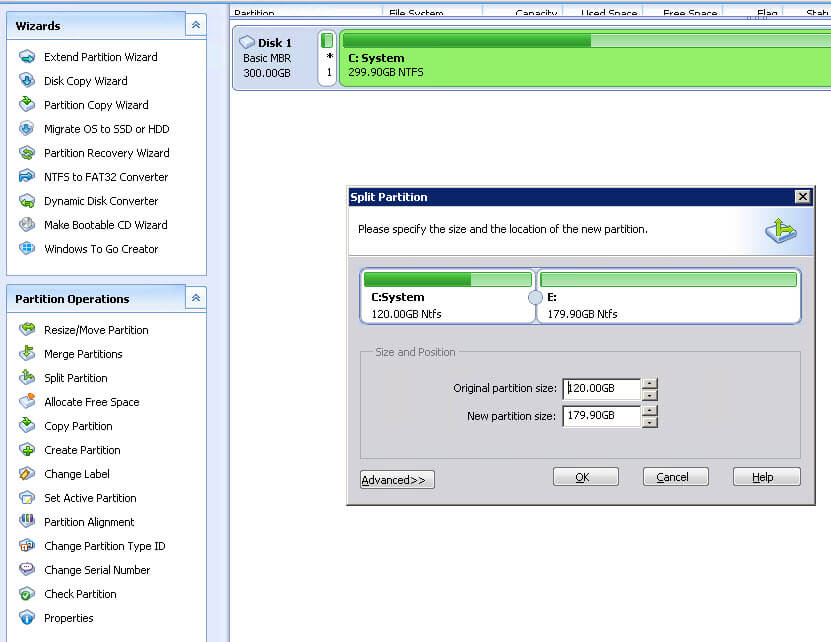
Теперь сверху в левом углу жмем Apply. Перед тем как это сделать, сделайте резервную копию системы.

После чего откроется окно в котором нужно нажать Proceed
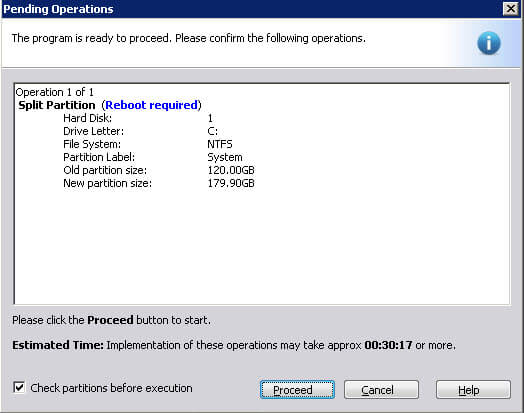
Вас предупредят что потребуется перезагрузка системы, жмем Да.
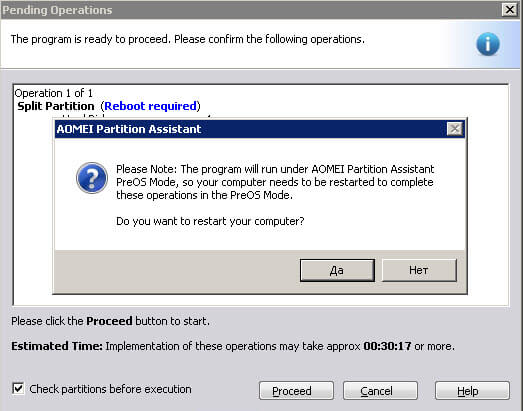
Начнется работа утилиты aomei partition assistant, а именно сжатие системного диска
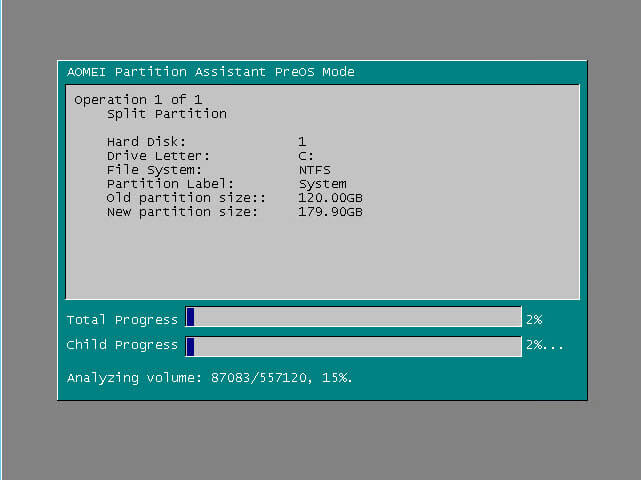
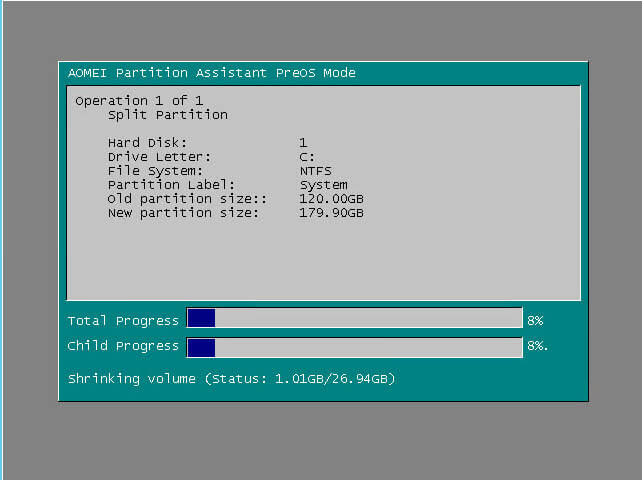
После чего начнется загрузка Windows Server 2008 R2, и зайдя потом в мой компьютер вы увидите, что диск успешно сжался и у вас появился второй пустой диск.
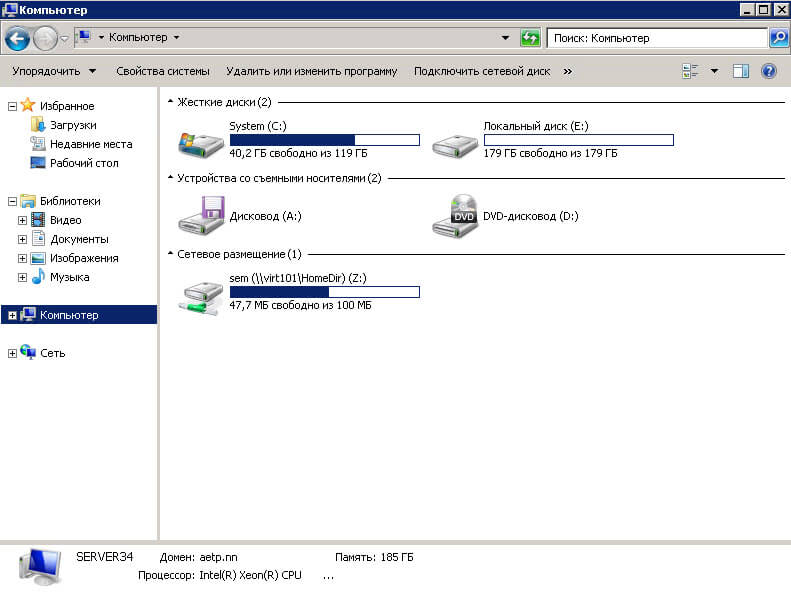
Вот так вот просто освободить место с системного диска C: в Windows Server 2008 R2.
Материал сайта pyatilistnik.org






